Może się zdarzyć, że w trakcie działania podczas korzystania z komputera Mac zostaniesz powitany przez błąd „Operacja nie może zostać zakończona, ponieważ przedmiot jest w użyciu”, cóż, jeśli przetworzenie czynności zajęło ci dużo czasu, a następnie zauważono wspomniany błąd, może to być trochę denerwujące.
Musisz więc natychmiast poszukać możliwych przyczyn wystąpienia wspomnianego błędu, a także potrzebnych rozwiązań, aby nigdy więcej nie zobaczyć tego samego błędu. Może nie być pewne, czy wspomniany błąd został spowodowany nadmiernym lękiem komputera Mac, zwłaszcza jeśli jesteś w trakcie robienia czegoś, co mogłoby spowodować uszkodzenie oprogramowania.
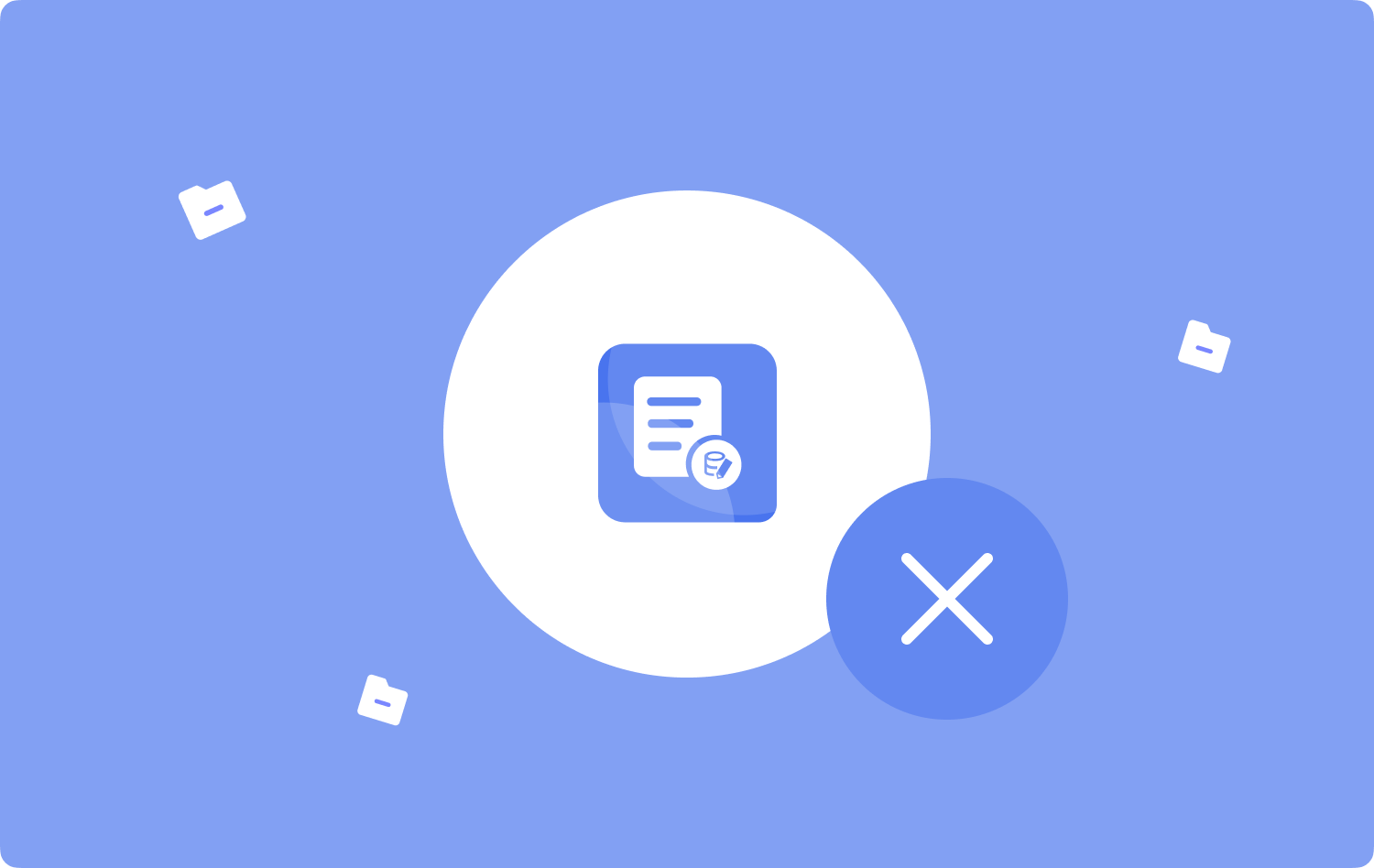
W tym artykule omówimy właściwe sposoby rozwiązania problemu z błędem „Nie można ukończyć operacji, ponieważ przedmiot jest używany”. Omówimy rozwiązania i zestawy procedur, które możemy spróbować zastosować, a także wskażemy możliwe narzędzia, z których również możemy skorzystać.
Porozmawiamy również o możliwych przyczynach wystąpienia wspomnianego dylematu, abyśmy mogli spróbować uniknąć robienia czegokolwiek w związku z możliwymi przyczynami wystąpienia wspomnianego błędu.
Część 1: Jakie są możliwe przyczyny błędu „Nie można ukończyć operacji, ponieważ przedmiot jest używany”?Część 2: Jakie są sposoby usuwania śmieci, gdy pliki są w użyciu?Część 3: Jakie jest najlepsze rozwiązanie problemu „Nie można ukończyć operacji, ponieważ przedmiot jest używany”?Podsumowanie
Część 1: Jakie są możliwe przyczyny błędu „Nie można ukończyć operacji, ponieważ przedmiot jest używany”?
W pierwszej części omówimy możliwe przyczyny błędu „Nie można ukończyć operacji, ponieważ przedmiot jest używany”. To jest tak ważne, że mamy jakieś pomysły, dlaczego wystąpił wspomniany błąd. I jednym świetnym przykładem, który jest również jedną z rzeczy lub czynników, na które zwykle ma to wpływ, jest sytuacja, w której mamy zamiar opróżnić kosz, biorąc pod uwagę, że wspomniane pliki są w użyciu.
- Częstym powodem, dla którego widziałeś wspomniany błąd, jest to, że inna aplikacja lub określony proces w tle używa wspomnianych plików. Tak więc powszechnym sposobem działania jest zamknięcie wspomnianych działań, zanim element będzie mógł zostać całkowicie usunięty.
- Może istnieć plik logowania lub plik startowy lub element korzystający z tego pliku.
- Pliki są zainfekowane i prawdopodobnie się ukrywają, nie ma możliwości, aby się pojawiły, chyba że je utworzysz ukryte pliki pojawiają się na komputerze Mac.
Co mogę zrobić, jeśli plików nie można usunąć z kilku nieznanych przyczyn?
- Spróbuj uruchomić Mac Recovery. Aby to zrobić, spróbuj zatrzasnąć przyciski „Polecenie plus R” podczas uruchamiania lub ponownego uruchamiania komputera.
- Zobaczysz okno narzędzia Mac, wybierz opcję „Narzędzie dyskowe”, a następnie dotknij KONTUNUUJ.
- Podczas gdy jesteś w Narzędzie dyskowe, poszukaj dysku, na którym znajdują się pliki, które chcesz usunąć, musisz naprawić dysk za pomocą funkcji o nazwie Pierwsza pomoc w narzędziu dyskowym.
- Teraz możesz zamknij okno Narzędzia dyskowego, zacznij ponownie uruchamiać komputer, gdy komputer jest gotowy i działa, spróbuj ponownie opróżnij kosz.

Część 2: Jakie są sposoby usuwania śmieci, gdy pliki są w użyciu?
Przejdźmy teraz do rozwiązań, które możemy zrobić, aby wymusić usunięcie Kosza, gdy pojawia się komunikat „Nie można ukończyć operacji, ponieważ element jest używany”. Zebraliśmy niektóre z nich i możesz zapoznać się z poniższą listą.
Usuń je natychmiast
Jedną z rzeczy, które możesz zrobić, to natychmiast usunąć pliki. Aby to zrobić, dotknij pliku, a następnie wybierz klucz, który mówi Option, a następnie kliknij plik, a następnie stuknij Usuń natychmiast aby ostatecznie usunąć plik. Należy również pamiętać, że dostęp do tej opcji można uzyskać tylko w aplikacji Kosz, więc jeśli chcesz usunąć pliki, przejdź do aplikacji.
Administrowanie zablokowanymi plikami
Jeśli masz zablokowane pliki, możesz przejść do Kosza, a następnie rozpocząć ich usuwanie, wykonując następujące czynności:
- Iść do Kosz.
- Idź i kliknij prawym przyciskiem myszy plik, który chcesz usunąć.
- Stuknij w Pobierz informacje przycisk.
- Zaznacz pole wyboru Zablokowane.
- W ten sposób plik powinien zostać odblokowany.
- Możesz też spróbować kliknąć pusty przycisk lub kliknij plik prawym przyciskiem myszy a następnie dotknij Usuń natychmiast opcja.
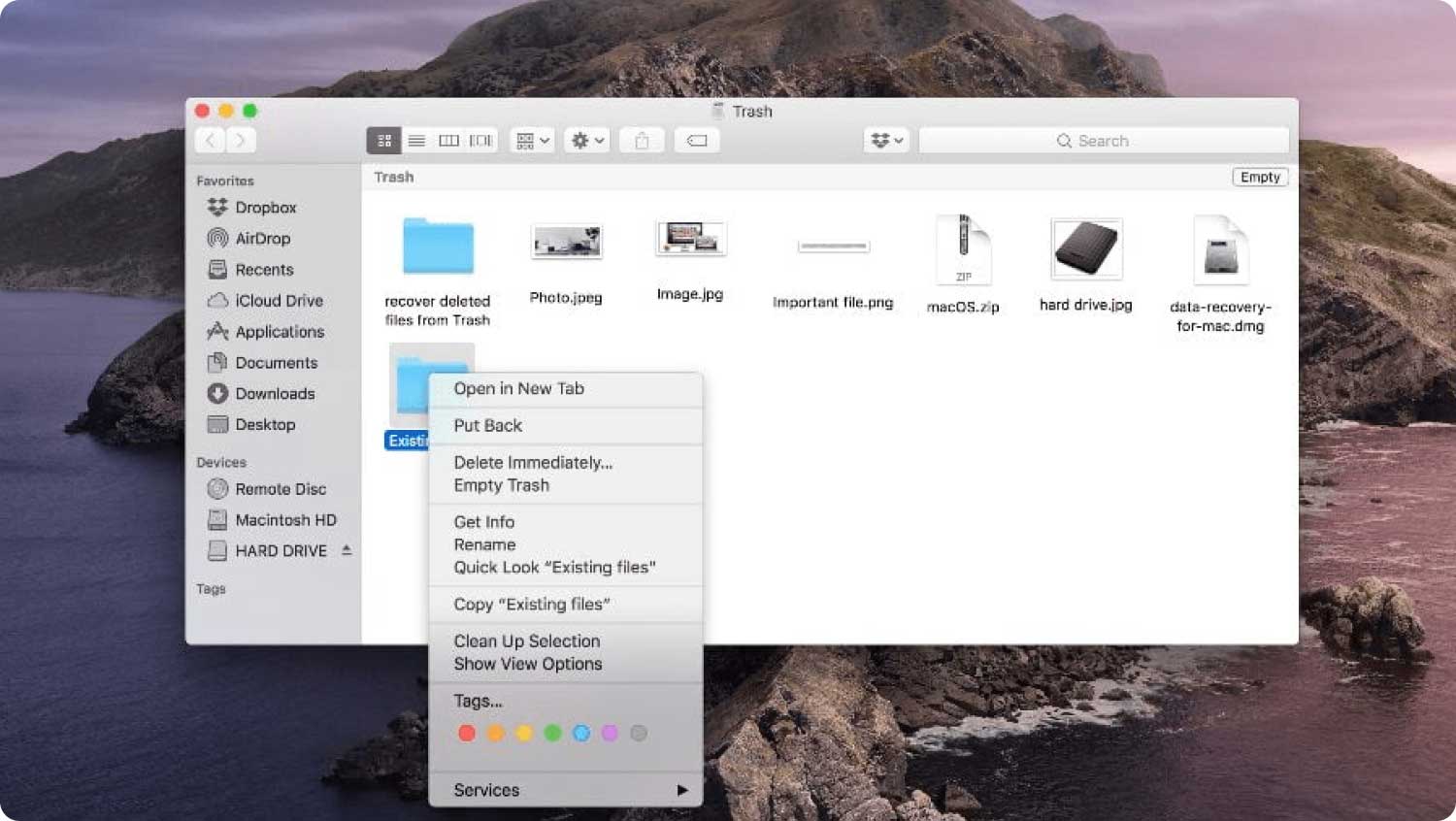
Część 3: Jakie jest najlepsze rozwiązanie problemu „Nie można ukończyć operacji, ponieważ przedmiot jest używany”?
Omówmy teraz najskuteczniejsze rozwiązanie w przypadku napotkania błędu „Nie można ukończyć operacji, ponieważ przedmiot jest w użyciu”. Aby to zrobić, musimy użyć narzędzia, które nazywa się TechyCub Mac Cleaner. Jest to potężne narzędzie do czyszczenia komputerów Mac, które może pozbyć się wszelkiego rodzaju śmieci, które powodują łatwe niszczenie komputera Mac.
Mac Cleaner Szybko przeskanuj komputer Mac i łatwo wyczyść niepotrzebne pliki. Sprawdź podstawowy stan komputera Mac, w tym użycie dysku, stan procesora, użycie pamięci itp. Przyspiesz działanie komputera Mac za pomocą prostych kliknięć. Darmowe pobieranie
Jeśli przechowujemy wiele plików na naszym komputerze Mac, do tego stopnia, że miejsce jest maksymalnie zajęte, może to spowodować obciążenie urządzenia i Mac miałby niską prędkość działania. Z tego powodu mogą wystąpić problemy, które mogą wystąpić nieoczekiwanie i spowodować większy stres dla użytkownika.
Błędy te mogą utrudniać wydajne wykonywanie zadań, a czasem mogą powodować dłuższe godziny pracy, ponieważ komputer Mac nie radzi sobie dobrze. Jednym ze sposobów, aby zdecydowanie uniknąć problemów i błędów, jest użycie bardzo niezawodnego narzędzia do czyszczenia komputerów Mac, takiego jak TechyCub Narzędzie do czyszczenia komputerów Mac.
Korzystając z tego narzędzia, możesz łatwo pozbyć się zawartości folderu Kosz, co może pomóc Ci nie widzieć błędu „Operacja nie może zostać zakończona, ponieważ element jest używany”.
TechyCub Mac Cleaner może zrobić wiele rzeczy na komputerze Mac. Z pewnością utrzyma swoje zdrowie dzięki wykorzystaniu wielu dobrych funkcji narzędzia, aby pozbyć się niepotrzebnych plików lub aplikacji pamięci podręczne które trzeba usunąć.
TechyCub Mac Cleaner może pomóc Ci pozbyć się wszystkich niepotrzebnych plików na komputerze, takich jak te, które masz w folderze Kosz, a to narzędzie może to łatwo zrobić za pomocą łatwych do zrozumienia kroków, które nie będą mylić nawet użytkownik po raz pierwszy TechyCub Narzędzie do czyszczenia komputerów Mac. Pozwól nam poznać te kroki poniżej.
Krok 1: Pobierz i zainstaluj TechyCub Mac Cleaner
Oczywiście pierwszą rzeczą do zrobienia jest zainstalowanie narzędzia na komputerze. Pobierz go przez Internet, a po pomyślnej instalacji otwórz. Przejdź do lewej strony interfejsu narzędzia, a następnie wybierz „Sprzątacz śmieci” moduł. Stuknij w "Skandować" przycisk, aby rozpocząć skanowanie plików, które można uznać za śmieci.
Krok #2: Wybierz pliki do usunięcia
Po przeskanowaniu plików możesz teraz przejrzeć wyniki, a następnie wybrać te, które chcesz usunąć. W razie potrzeby możesz także wybrać je wszystkie.
Krok #3: Stuknij przycisk Oczyszczanie
Po wybraniu plików, które chcesz usunąć, możesz teraz dotknąć "Posprzątać" przycisk. Powinieneś upewnić się, że zaznaczyłeś wszystkie pliki, które chcesz usunąć, aby móc zaoszczędzić czas. The TechyCub Mac Cleaner usunie pliki tak szybko, jak to możliwe, aby błąd „Operacja nie może zostać zakończona, ponieważ przedmiot jest w użyciu”, nie zostanie ponownie napotkany.

Krok 4: Proces jest zakończony
Gdy proces sprzątania dobiegnie końca, Ty również go poznasz. Powiadomienie mówiące, „Czyszczenie zakończone” pojawi się na ekranie, wskazując, że wszystkie pliki wybrane do czyszczenia zostały usunięte.
Krok 5: Stuknij opcję Przejrzyj i usuń ponownie
Jeśli uważasz, że przegapiłeś pojedynczy plik, możesz wrócić do wyników skanowania i stuknąć "Przejrzeć", gdy już zdecydujesz, które pliki chcesz ponownie usunąć, postępuj zgodnie z powyższymi instrukcjami.
Ludzie również czytają Jak wyczyścić pamięć podręczną w Chrome na Macu Must-Know 2023: Jak wyczyścić dysk magazynujący
Podsumowanie
Jeśli jesteś w trakcie robienia czegoś, byłoby to naprawdę irytujące i uciążliwe, aby zobaczyć błędy, takie jak: „Operacja nie może zostać zakończona, ponieważ przedmiot jest w użyciu”. Zajęłoby ci zastanowienie się nad możliwymi przyczynami, a także nad tym, jak rozwiązać dylemat. Najlepszą rzeczą dzisiaj jest to, że mamy narzędzia kalibru, takie jak TechyCub Mac Cleaner, który pomoże nam pozbyć się wszystkich niepotrzebnych plików.
